Cyberpunk 2077, desenvolvido pela CD Projekt Red e publicado pela Microsoft Studios, é um videogame disponível em várias plataformas, incluindo PlayStation, Xbox, Google Stadia e Microsoft Windows. Situado no ano de 2077, os jogadores assumem o controle de V e navegam em um mundo distópico, lutando contra humanos e máquinas enquanto descobrem o destino de seus amigos.
Para jogadores de PC que jogam Cyberpunk 2077, baixo desempenho e problemas de FPS podem prejudicar a experiência geral de jogo. Este guia fornece várias soluções possíveis para melhorar o desempenho do jogo, bem como as melhores configurações gráficas do jogo para várias placas gráficas, incluindo Nvidia 3070, 3080, 3090, 1060, 1070, 2060 e 2080.
Jogadores com placas gráficas de nível básico ou configurações de PC podem atingir 60 FPS suaves com resolução de 1080p. Os usuários de placas gráficas de ponta podem empurrar as configurações gráficas para atingir mais de 100 FPS. Outros possíveis problemas, como drivers desatualizados ou arquivos de jogo corrompidos, também podem afetar o desempenho do jogo.

Cyberpunk 2077 Melhores configurações gráficas para 3070, 3080, 3090, 1060 , 1070, 2060, 2080 e mais
Usuários de CPU Intel precisam de uma placa gráfica externa e as placas gráficas Nvidia são as melhores em desempenho geral. Ainda assim, suponha que você seja uma placa gráfica Nvidia GT ou GTX de nível básico em seu PC e não obtenha sessões de jogo satisfatórias com pelo menos a marca de 60 FPS na resolução de 1080p. Nesse caso, você deve começar a ajustar as configurações gráficas do jogo de acordo com o desempenho. Mencionamos as melhores configurações gráficas para Cyberpunk 2077 PC que você pode conferir abaixo.
1. Verifique os requisitos do sistema
Antes de pular para qualquer outra solução alternativa ou ajuste de configuração, você deve garantir que a especificação do seu PC seja compatível o suficiente ou não. Mencionamos os requisitos do sistema abaixo que você pode conferir.
s
Requisitos mínimos do sistema:
Requer um processador de 64 bits e sistema operacional SO: Windows 7 ou 10 Processador: Intel Core i5-3570K ou AMD FX-8310 Memória: 8 GB RAM Gráficos: NVIDIA GeForce GTX 780 ou AMD Radeon RX 470 DirectX: Versão 12 Armazenamento: 70 GB de espaço disponível
Requisitos recomendados:
Requer um processador e sistema operacional de 64 bits SO: Windows 10 Processador: Intel Core i7-4790 ou AMD Ryzen 3 3200G Memória: 12 GB de RAM Gráficos: GTX 1060 6GB/GTX 1660 Super ou Radeon RX 590 DirectX: Versão 12 Armazenamento: 70 GB de espaço disponível
2. Obtenha um mínimo de 60 FPS com configurações gráficas ideais
Se você estiver usando uma configuração de PC desatualizada ou de baixo custo, ajustar as configurações gráficas do jogo Cyberpunk 2077 pode ajudá-lo a obter uma contagem maior de FPS.
3. Desativar a aceleração do mouse no Windows
Para ser mais preciso, um recurso de aceleração do mouse basicamente melhora o movimento do cursor/ponteiro do mouse na tela. Para que você não sinta nenhum tipo de atraso ou instabilidade ao mover o ponteiro do mouse na tela aqui e ali. Desativando a opção de aceleração do mouse no sistema, você poderá reduzir o desfoque de movimento ou a instabilidade do movimento do ponteiro do mouse durante o jogo, o que também pode ajudar a reduzir as interrupções no jogo. Para fazer isso:
Clique no logotipo do Windows na barra de tarefas. Digite configurações do mouse na barra de pesquisa do menu Iniciar. Clique em Alterar as configurações do mouse > Clique em Opções adicionais do mouse. Agora, selecione a guia Opções do ponteiro . Certifique-se de Desmarcar a caixa Aprimorar precisão do ponteiro . Clique em Aplicar e depois em OK para salvar as alterações.
4. Ajustes para o Painel de controle da Nvidia
Você pode acessar o aplicativo do Painel de controle da Nvidia e tentar fazer os seguintes ajustes para garantir que seu jogo funcione um pouco melhor sem rasgos na tela.
V-Sync (sincronização vertical) – OFF Tripple buffering – ON Máximo de quadros pré-renderizados – 1
5. Atualizar drivers gráficos
Você deve tentar verificar a atualização do driver gráfico em seu PC com Windows e instalar a versão mais recente para garantir que nenhuma atualização esteja pendente do seu lado. Um driver gráfico desatualizado ou ausente pode desencadear problemas com programas intensivos em gráficos funcionando corretamente. Para fazer isso:
Clique com o botão direito do mouse no Menu Iniciar para abrir o Menu de acesso rápido. Clique em Gerenciador de dispositivos na lista para abrir a interface. Agora, você precisará clicar duas vezes em Adaptadores de vídeo para expandi-lo.
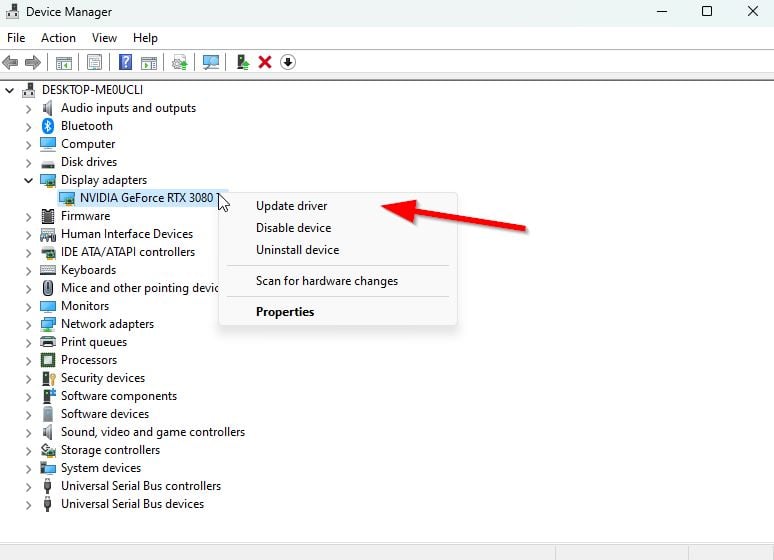
Em seguida, clique com o botão direito do mouse no nome da placa gráfica dedicada que você está usando para abrir o menu de contexto. Em seguida, clique em Atualizar driver > Escolha Pesquisar drivers automaticamente. O sistema verificará automaticamente a atualização disponível. Uma atualização baixará e instalará automaticamente a versão mais recente, se disponível. Uma vez feito, certifique-se de reiniciar o seu PC para aplicar as alterações.
Se você não encontrar nenhuma atualização pendente, acesse o site oficial da Nvidia abaixo e procure manualmente a atualização mais recente. Se uma nova versão estiver disponível para a placa gráfica, baixe o driver e instale-o no seu PC. Você pode pular para o link abaixo para fazer isso:
6. Alternar para GPU dedicada
Às vezes, o jogo pode ser executado com os gráficos HD integrados no PC que vem com os processadores para lidar com tarefas gráficas mínimas. Mas se você estiver usando uma placa gráfica Nvidia externa, certifique-se de mudar o jogo Cyberpunk 2077 para a GPU dedicada seguindo as etapas abaixo.
Clique com o botão direito do mouse na tela da área de trabalho para abrir o menu de contexto. Agora, clique em Painel de controle da Nvidia para abri-lo. Vá para Configurações 3D > Selecione Gerenciar configurações 3D. Abra a guia Configurações do programa > escolha Cyberpunk 2077 no menu suspenso. Em seguida, selecione o processador gráfico preferido para este programa em outro menu suspenso. Por fim, sua GPU Nvidia deve aparecer como Processador Nvidia de alto desempenho. Salve as alterações e reinicie o PC.
7. Verifique as atualizações do jogo
De acordo com o suporte da Blizzard, arquivos de jogo corrompidos ou danificados podem causar vários problemas e erros ao iniciar ou jogar o jogo. Principalmente atualizar o jogo pode resolver esses problemas em um instante.
Para Steam:
Abra o cliente Steam > Vá para Biblioteca. Clique em Cyberpunk 2077 na lista de jogos instalados no painel esquerdo. Agora, o cliente irá procurar automaticamente a atualização disponível. Você verá a opção Atualizar> clique nela se houver uma atualização disponível. Aguarde alguns minutos ou mais até que a atualização do jogo seja concluída. [Depende do espaço de armazenamento e da conectividade com a Internet] Uma vez feito isso, certifique-se de fechar o cliente Steam. Por fim, reinicie seu PC para aplicar as alterações e reinicie o jogo Cyberpunk 2077.
Para Epic Games Launcher:
Abra o Epic Games Launcher > Vá para Biblioteca. Agora, clique no ícone de três pontos ao lado de Cyberpunk 2077. Certifique-se de que a opção Atualização automática está ativada.
8. Verifique e repare os arquivos do jogo
Se houver um problema com os arquivos do jogo e eles de alguma forma forem corrompidos ou ausentes, certifique-se de executar este método para verificar facilmente o problema.
.parallax-ad-container{position:relative;width:100%;height:320px;margin:0 auto;overflow:hidden}.parallax-ad{position:absolute!important;top:0!important;left:0!important;width:100%!important;height:100%!important;border:0!important;margin:0!important;padding:0!important;clip:rect(0,auto,auto,0)!important}.parallax-ad >iframe{position:fixed;top:130px;height:100%;transform:translateX(-50%);margin-left:0!important}.ad-label{font-family:Arial,Helvetica,sans-serif; font-size:.875rem;color:#8d969e;text-align:center;padding:1rem 1rem 0 1rem}
Para Steam:
Iniciar o cliente Steam > Clique em Biblioteca. Clique com o botão direito do mouse em Cyberpunk 2077 na lista de jogos instalados. Agora, clique em Propriedades > Vá para Arquivos locais.
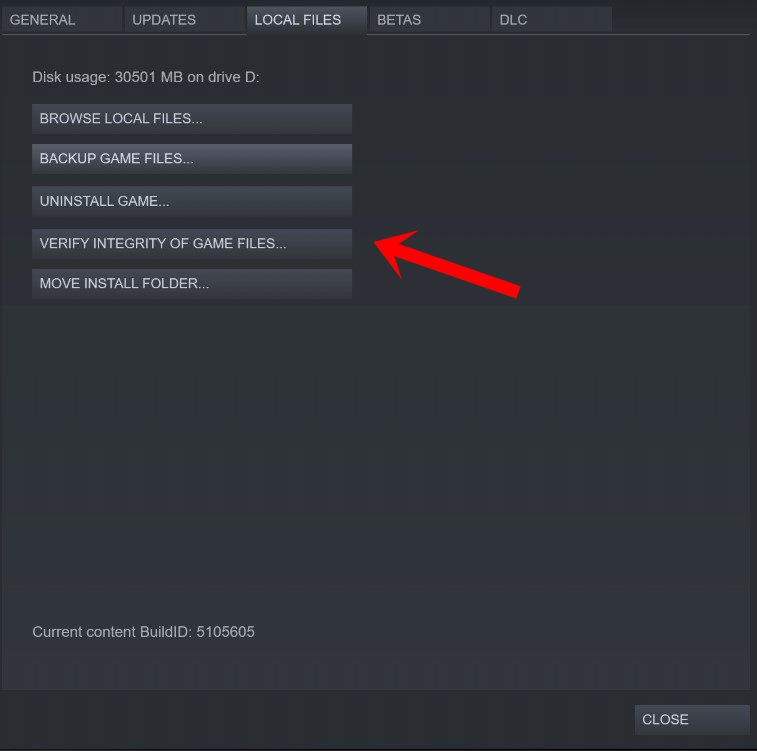
Clique em Verificar a integridade dos arquivos do jogo. Você terá que esperar o processo até que seja concluído. Feito isso, reinicie o computador.
Para o Inicializador da Epic Games:
Abra o Iniciador da Epic Games > Clique em Biblioteca. Clique no ícone de três pontos ao lado de Cyberpunk 2077. Clique em Verificar > Aguarde a conclusão do processo e reinicie o inicializador.
9. Fechar tarefas em execução em segundo plano
Tarefas ou programas desnecessários em execução em segundo plano podem consumir muitos recursos do sistema, como CPU ou uso de memória, reduzindo literalmente o desempenho do sistema. Portanto, os problemas de travamento, atraso e não carregamento da inicialização aparecem com bastante frequência. Simplesmente, feche completamente todas as tarefas desnecessárias em execução em segundo plano. Para fazer isso:
Pressione as teclas Ctrl + Shift + Esc para abrir o Gerenciador de Tarefas.
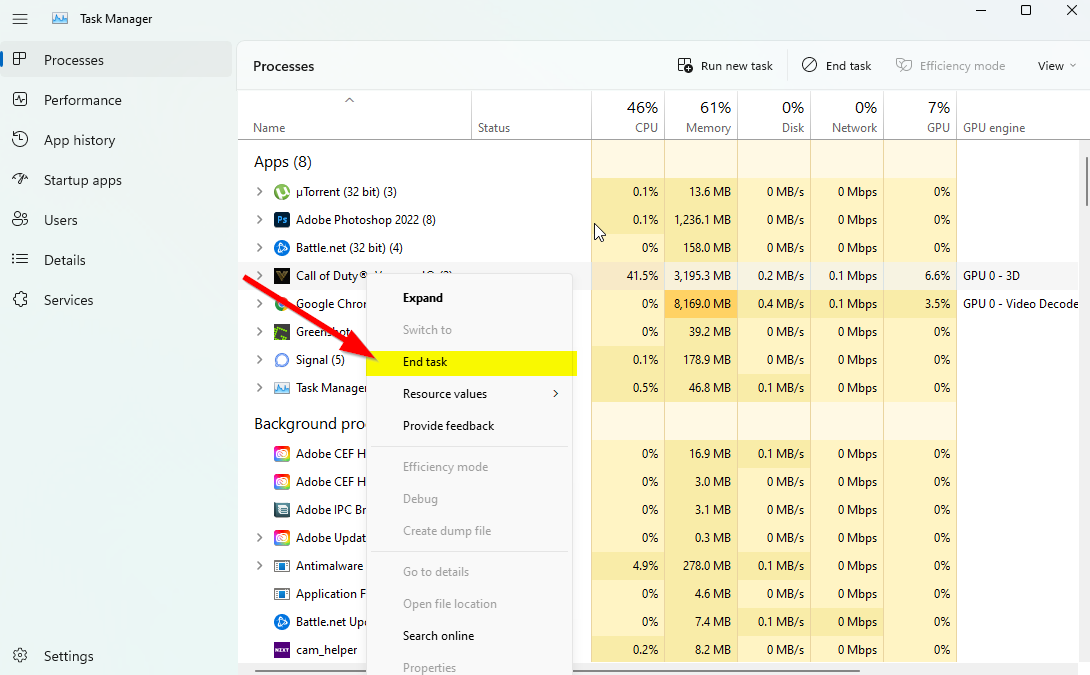
Agora, clique na guia Processos > para selecionar tarefas executadas desnecessariamente em segundo plano e que consomem recursos suficientes do sistema. Clique em Finalizar tarefa para fechá-los um por um. Feito isso, reinicie o sistema.
Agora, você pode verificar se corrigiu os problemas de desempenho do Cyberpunk 2077 no seu PC. Caso contrário, siga o próximo método.
10. Definir alta prioridade no Gerenciador de Tarefas
Torne a prioridade do seu jogo no segmento superior por meio do Gerenciador de Tarefas para informar ao seu sistema Windows para executar o jogo corretamente. Para fazer isso:
Clique com o botão direito do mouse no Menu Iniciar > Selecione Gerenciador de Tarefas. Clique na guia Processos > Clique com o botão direito do mouse na tarefa do jogo Cyberpunk 2077 . Selecione Definir prioridade para Alta. Feche o Gerenciador de Tarefas. Por fim, execute o jogo Cyberpunk 2077 para verificar se ainda está com FPS baixo no PC ou não.
11. Desative o Firewall do Windows ou o programa antivírus
As chances são de que a proteção padrão do Firewall do Windows Defender ou qualquer programa antivírus de terceiros possa impedir que as conexões em andamento ou os arquivos do jogo sejam executados corretamente. Portanto, desative ou desligue temporariamente a proteção em tempo real e a proteção do firewall. Em seguida, você deve tentar executar o jogo para verificar se os problemas de baixo FPS do Cyberpunk 2077 do PC foram corrigidos. Para fazer isso:
Clique no Menu Iniciar > Digite firewall. Selecione Windows Defender Firewall no resultado da pesquisa. Agora, clique em Ativar ou desativar o Windows Defender Firewall no painel esquerdo.
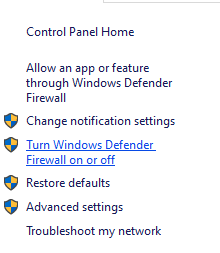
Uma nova página será aberta > Selecione a opção Desativar o Windows Defender Firewall (não recomendado) para ambas as Configurações de rede pública e privada.
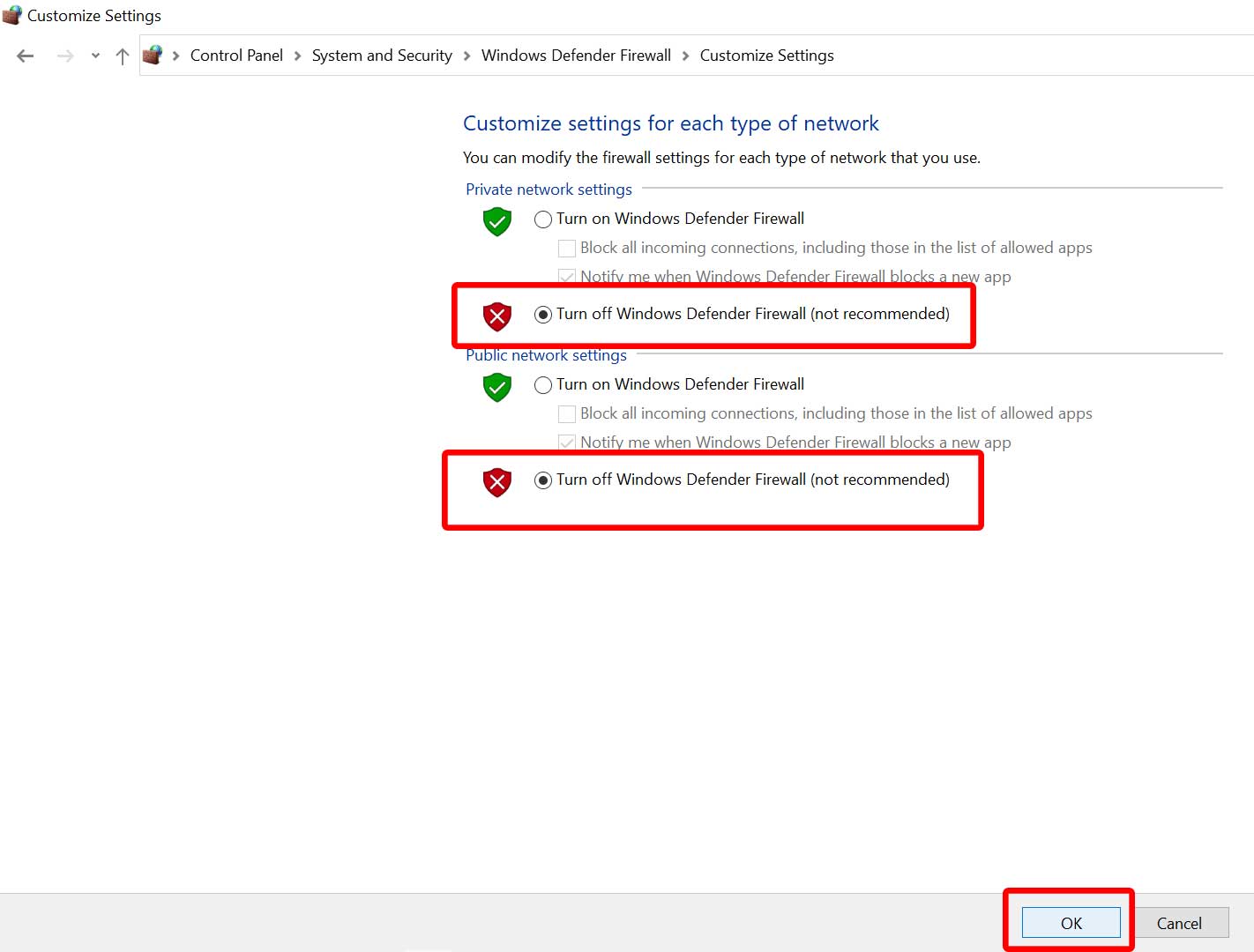
Uma vez selecionado, clique em OK para salvar as alterações. Por fim, reinicie o computador.
Da mesma forma, você também deve desativar a proteção de segurança do Windows. Basta seguir os passos abaixo:
Pressione as teclas Win+I para abrir o menu Configurações do Windows . Clique em Atualização e segurança > Clique em Segurança do Windows no painel esquerdo.
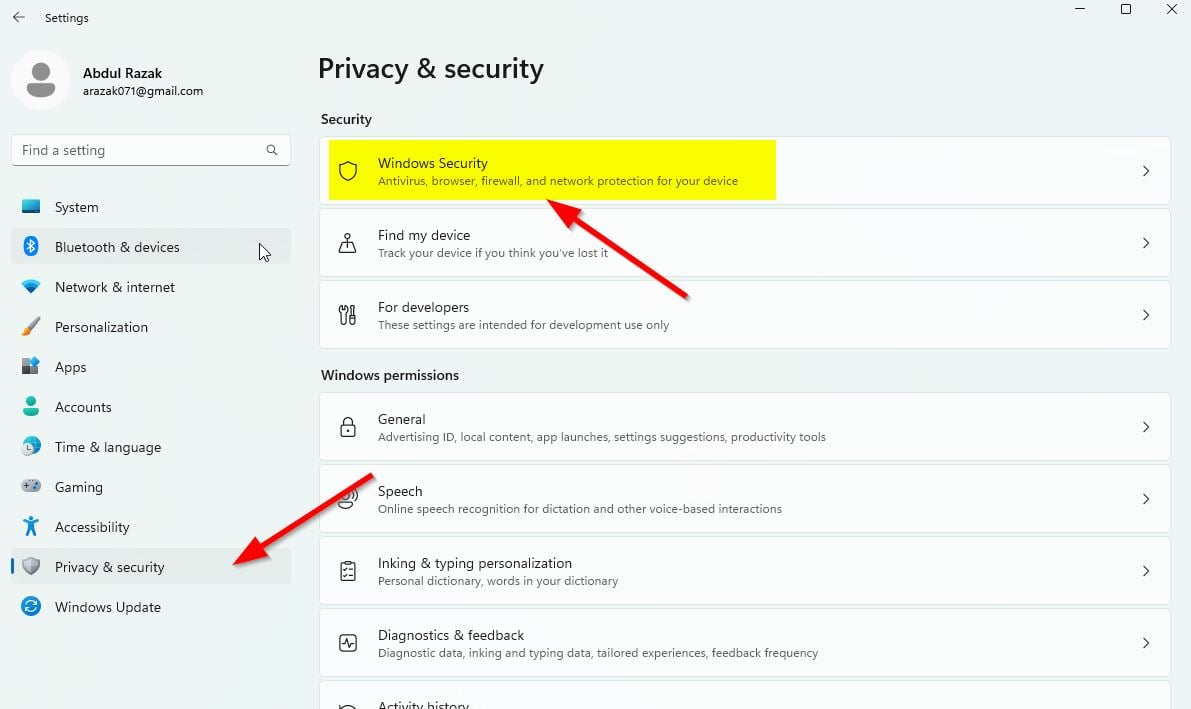
Agora , clique no botão Abrir segurança do Windows . Acesse Proteção contra vírus e ameaças > Clique em Gerenciar configurações.
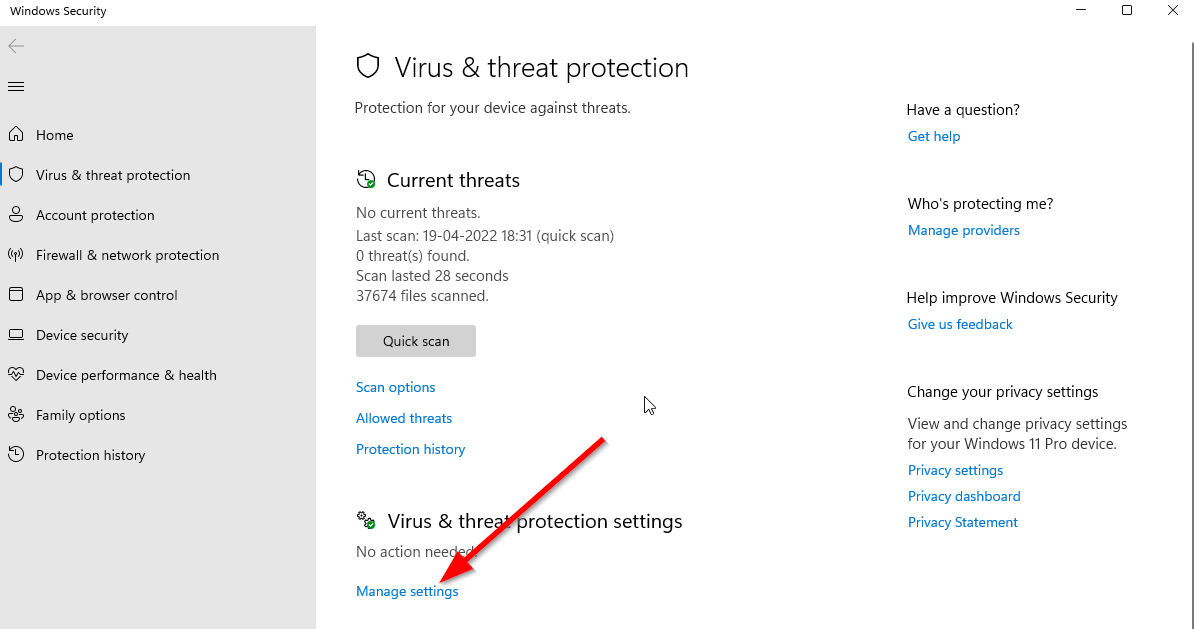
Em seguida, basta desativar o botão Proteção em tempo real . Se solicitado, clique em Sim para prosseguir. Além disso, você também pode desativar a proteção fornecida pela nuvem, proteção contra adulterações, se desejar.
12. Definir alto desempenho nas opções de energia
Se, no caso, seu sistema Windows estiver sendo executado no modo Balanceado nas opções de energia, basta definir o modo de alto desempenho para obter melhores resultados. Embora esta opção exija maior uso de energia ou bateria. Para fazer isso:
Clique no Menu Iniciar > Digite Painel de Controle e clique nele no resultado da pesquisa. Agora, vá para Hardware e som > Selecione Opções de energia. Clique em Alto desempenho para selecioná-lo. Certifique-se de fechar a janela e desligar totalmente o computador. Para fazer isso, clique no Menu Iniciar > Vá para Energia > Desligar. Quando o computador estiver totalmente desligado, você poderá ligá-lo novamente.
Isso deve corrigir problemas relacionados ao desempenho do Cyberpunk 2077 no seu PC na maioria dos casos. No entanto, se nenhum dos métodos funcionou para você, siga o próximo.
13. Tente desativar aplicativos de sobreposição
Parece que alguns aplicativos populares têm seu próprio programa de sobreposição que pode eventualmente ser executado em segundo plano e causar problemas com o desempenho do jogo ou até mesmo problemas de inicialização. Você deve desativá-los para corrigir o problema seguindo as etapas abaixo:
Desativar a sobreposição do Discord:
Inicie o aplicativo Discord > Clique no ícone de engrenagem na parte inferior. Clique em Sobreposição em Configurações do aplicativo > Ativar o Ativar sobreposição no jogo. Clique na guia Jogos > selecione Cyberpunk 2077. Por fim, desative o botão Ativar sobreposição no jogo . Certifique-se de reiniciar o seu PC para aplicar as alterações.
Desativar a barra de jogos do Xbox:
pressione as teclas Win+I para abrir Configurações do Windows. Clique em Jogos > Ir para Barra de jogos > Desativar Gravar clipes de jogos, capturas de tela e transmissão usando a opção Barra de jogos .
Se no caso, você não conseguir encontrar a opção Game Bar, basta procurá-la no menu Configurações do Windows.
Desativar Nvidia GeForce Experience Overlay:
Inicie o aplicativo Nvidia GeForce Experience > Vá para Configurações. Clique na guia Geral > Desativar a opção Sobreposição no jogo . Por fim, reinicie o PC para aplicar as alterações e inicie o jogo novamente.
Além disso, lembre-se de que você deve desativar alguns outros aplicativos de sobreposição, como MSI Afterburner, Rivatuner, software RGB ou qualquer outro aplicativo de sobreposição de terceiros executado sempre em segundo plano.
Bônus: se você não quiser mexer nas configurações gráficas do jogo, pode abrir o aplicativo Nvidia GeForce Experience . Em seguida, clique em Otimizar para obter as configurações otimizadas do Cyberpunk 2077 imediatamente, sem ajustar manualmente as opções gráficas.
É isso, pessoal. Assumimos que este guia foi útil para você. Para mais dúvidas, você pode comentar abaixo.